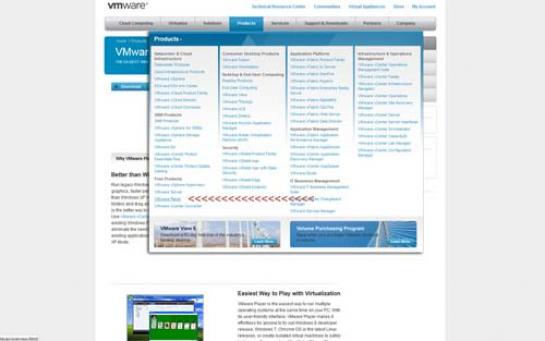
Po namestitvi je treba pognati program in izbrati možnost izdelave nove virtualne naprave (Create a new virtual machine).
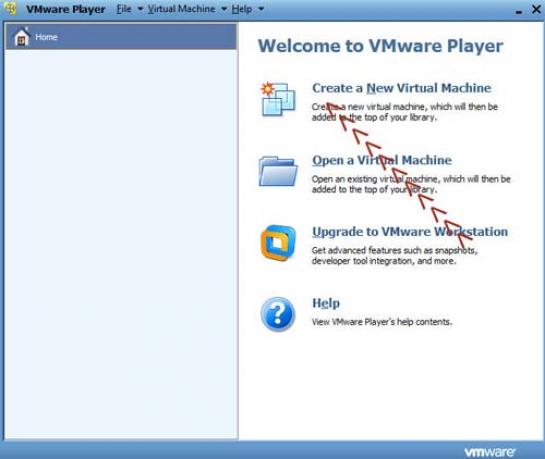
V naslednjem oknu izberite pot do slike operacijskega sistema Android na vašem disku. Seveda morate prej prenesti ISO-datoteko operacijskega sistema Android.
Spletni naslov je že znan, http://www.android-x86.org/download, izberite ustrezno različico ali pa vnesite kar naslednji naslov http://android-x86.googlecode.com/files/android-x86-1.6-r2.iso, prenesite ISO-datoteko in jo shranite na trdi disk.
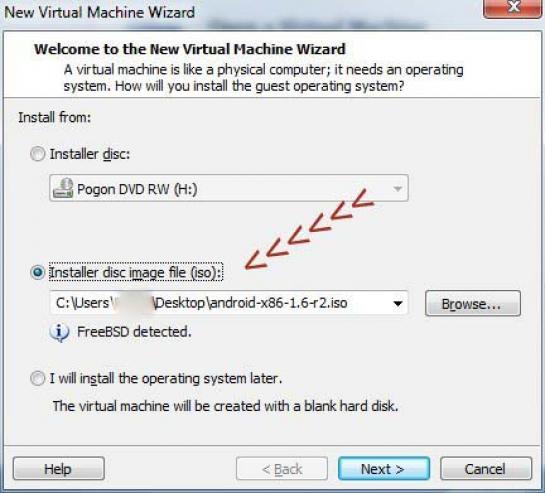
Zdaj je treba določiti, kje v vašem računalniku bo nameščena virtualna naprava.
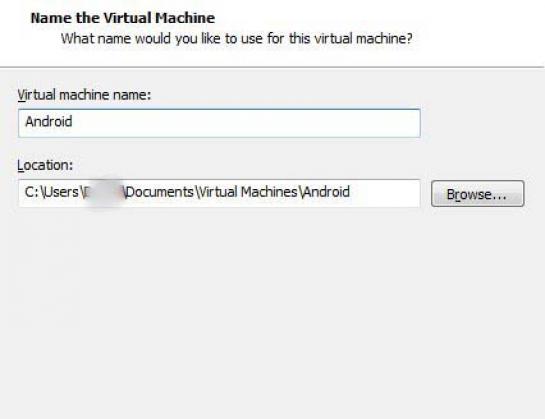
Določite velikost pomnilnika na 2 GB. Treba je še določiti nastavitve zaslona, pomnilnika in še česa, lahko pa pustite tako, kot bo program sam predlagal.
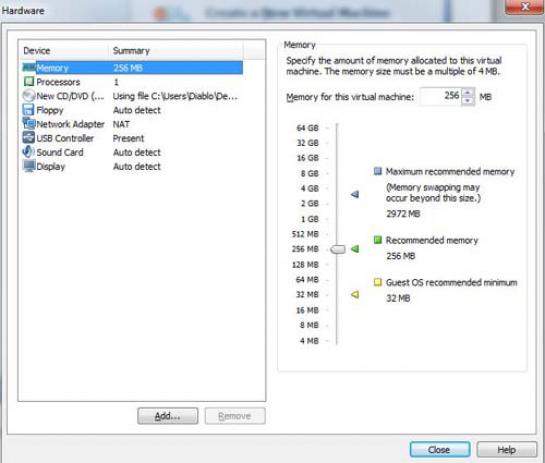
S pritiskom na gumb »Finish« se začne nameščati operacijski sistem Android na pripravljeno virtualno napravo. Ob koncu vas bo program obvestil o tem, katere naprave so združljive z operacijskim sistemom, in že lahko začnete delati.
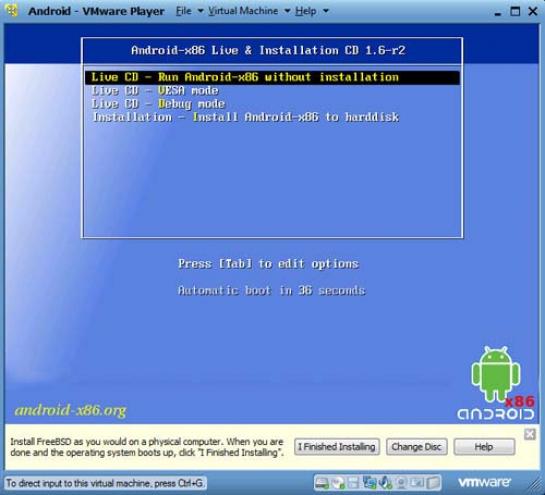
Pojavi se zaslonsko okno za zagon operacijskega sistema Android kot v prejšnjem primeru namestitve. Naprej poteka vse enako kot v prejšnjem primeru, le da imate vse skupaj shranjeno na trdem disku in zato deluje še bolj gladko in hitro.
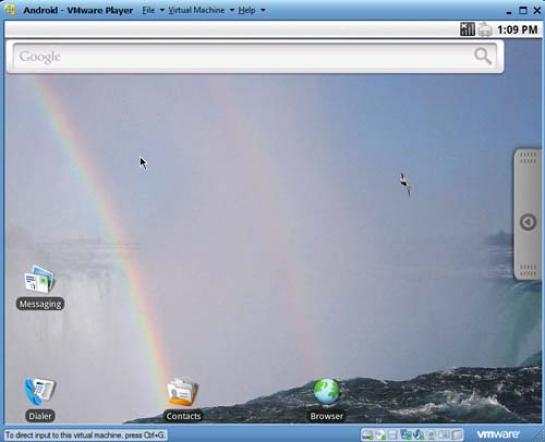
Čeprav je pri teh dveh načinih videti, kot bi bila zadeva silno zapletena, v resnici ni tako. Če se boste držali navodil in med tem vsaj malo razmišljali, se vam zlepa ne bo zalomilo. Nekaj težav je lahko samo z vašo strojno opremo in kaj hitro se zgodi, da ne deluje povezava s spletom, kar pa je navadno tudi mogoče dokaj preprosto rešiti, če ne drugače, z izbiro bolj primerne različice Androida.
Moj mikro, Marec 2012 | Slavko Meško |

Komentarji
WmWare => VMware vm je
WmWare => VMware
vm je kratica za virtual machine. lp